WhatsApp Web: Como Acessar, Usar e Desconectar do WhatsApp em seu Computador
Nesta matéria, aprendar como acessar, usar e desconectar o WhatsApp Web em seu computador.
O WhatsApp Web é uma extensão poderosa do aplicativo de mensagens instantâneas WhatsApp.
Que permite aos usuários acessar suas conversas e contatos diretamente de seus computadores.
Essa funcionalidade é extremamente útil para quem passa muito tempo na frente do computador.
Ou para quem deseja manter-se conectado ao WhatsApp sem precisar pegar o telefone a cada mensagem recebida.
Por isso, hoje vamos entender melhor como acessar, usar e desconectar do WhatsApp Web.
Veremos ainda como como baixá-lo no computador.
Acessando o WhatsApp Web
Acessar o WhatsApp Web é um processo simples. Siga estes passos:
1. Abra o WhatsApp em seu celular: Certifique-se de que você possui a versão mais recente do WhatsApp no celular.
2. Abra o WhatsApp Web no seu navegador: Abra o navegador de sua escolha, como:
- Chrome;
- Firefox;
- Safari.
E acesse o site do WhatsApp Web.
3. Leia o código QR: No site do WhatsApp Web, você verá um código QR na tela.
Abra o WhatsApp no seu celular e toque no ícone de três pontos no canto superior direito (Android) ou em “Ajustes” (iOS).
Selecione a opção “WhatsApp Web” e escaneie o código QR na tela do computador.
4. Aguarde a sincronização: Após escanear o código QR, o WhatsApp Web será ativado.
Assi, o usuário poderá ver suas conversas e contatos espelhados na tela do seu computador.
Utilizando o WhatsApp Web
Uma vez conectado, você pode usar o WhatsApp Web da mesma forma que usa o aplicativo no celular.
Você pode enviar mensagens, fotos, vídeos e documentos, criar grupos, acessar suas conversas antigas.
Podendo até mesmo usar o WhatsApp Web para fazer chamadas de voz e vídeo.
Desconectando-se do WhatsApp Web
Para desconectar sua sessão do WhatsApp Web quando terminar de usá-lo, siga estes passos:
1. Abra o WhatsApp no celular.
2. Toque nos três pontos no canto superior direito (Android) ou em “Ajustes” (iOS).
3. Selecione “WhatsApp Web”.
4. Você verá uma lista de sessões ativas do WhatsApp Web.
Toque na que deseja desconectar e selecione “Sair” ou “Desconectar”.
Baixando o WhatsApp Web no Computador
Você pode acessar o WhatsApp Web diretamente de seu navegador, como mencionado anteriormente.
No entanto, se preferir ter um atalho direto em sua área de trabalho, siga estas etapas:
1. No navegador em seu computador, acesse o site do WhatsApp Web.
2. No navegador, clique nos três pontos no canto superior direito (geralmente chamado de menu “Mais”).
E selecione a opção “Instalar o WhatsApp Web“.
3. Siga as instruções para criar um atalho na área de trabalho.
Agora você tem um atalho direto para o WhatsApp Web em seu computador.
Tornando ainda mais fácil acessar suas mensagens e contatos a partir do seu PC ou laptop.
O WhatsApp Web é uma extensão conveniente e eficaz do aplicativo de mensagens WhatsApp.
Você poderá acessá-lo, usá-lo e desconectá-lo facilmente.
Bem como a opção de criar um atalho no seu computador, independentemente de estar no celular ou no PC.
Aproveite a conveniência do WhatsApp Web para uma experiência de mensagens mais versátil e eficiente.

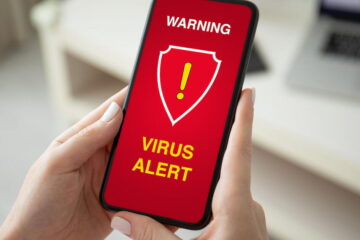
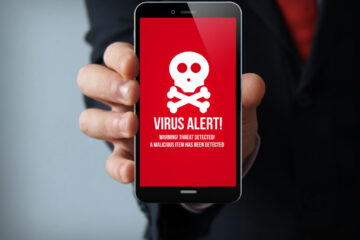
0 Comments